Несмотря на то, что PDF-файлы способны обеспечивать безопасность данных, редактировать и управлять PDF-файлами не всегда легко и удобно. При работе с PDF-файлами, содержащими много чисел и уравнений, их часто бывает нужно преобразовать в редактируемый формат - например, Excel - для корректной работы с данными. Тем не менее, задача преобразования PDF в Excel на Mac не предполагает большое количество вариантов ее решения. К счастью, в этой статье мы подобрали для вас лучшие инструменты для конвертации PDF в Excel на Mac, включая PDFelement.
Простой и быстрый способ конвертирования PDF в Excel на Mac
PDFelement поддерживает одновременное преобразование нескольких PDF-файлов в различные форматы файлов, включая Word и Excel. Для выполнения конвертации выполните нижеприведенные действия:
Шаг 1. Импортирование PDF-файла
Установите и откройте PDFelement. Нажмите на кнопку «Открыть файл». Если ваш PDF документ зашифрован, вам будет предложено ввести правильный пароль для его разблокировки после загрузки в PDFelement.

Шаг 2. Конвертирование PDF-файла в Excel
После того, как вы открыли PDF-файл, вы можете нажать на «Файл» > «Экспортировать в» в верхней строке меню. Вы увидите дополнительные опции меню после нажатия данной кнопки. Выберите «Excel», для активации окна конвертации. Нажмите «Сохранить», чтобы начать преобразование PDF в Excel. Если вы хотите отредактировать содержимое PDF перед преобразованием, нажмите здесь, чтобы узнать больше о том, как редактировать PDF-файлы на Mac.
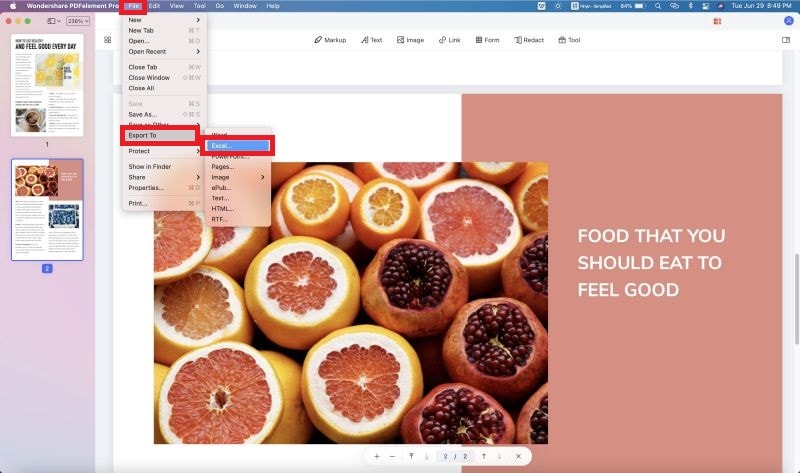
Шаг 3. Пакетное конвертирование PDF в Excel на Mac
Если вам нужно сконвертировать несколько PDF-файлов в Excel, нажмите «Инструменты»> «Пакетная обработка»> «PDF-конвертер». В новом окне нажмите «Добавить» для добавления нескольких PDF-файлов, а затем выберите «Формат». Если вы хотите преобразовать отсканированный PDF в Excel, отметьте «Настройки распознавания». Для запуска процесса нажмите «Применить».

Еще один конвертер PDF в Excel на Mac
PDF Converter Pro для Mac - еще один инструмент для конвертации PDF в Excel на Mac. Данный конвертер позволяет преобразовывать PDF-файлы в файлы других форматов.
Шаг 1. Конвертирование PDF в Excel на Mac
Перетащите PDF-документ в программу, чтобы открыть его. Нажмите значок «W», чтобы выбрать Excel в качестве выходного формата.
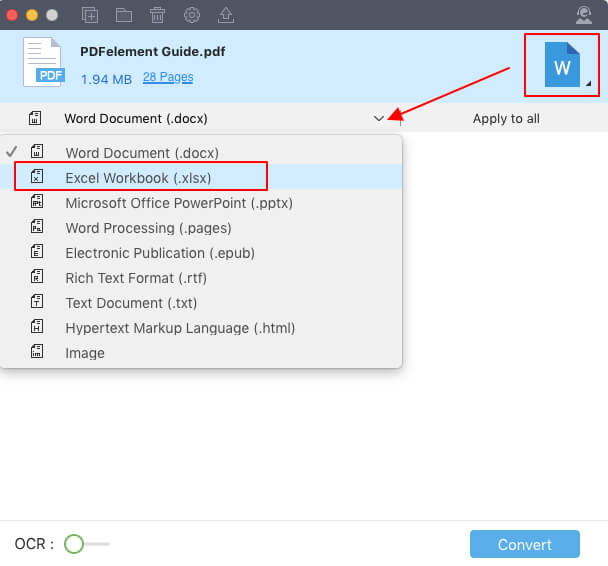
Шаг 2. Выбор настроек для преобразования из PDF в Excel
Нажмите «PDF Converter Pro»> «Настройки» в верхнем меню. На вкладке «Excel» вы можете получить доступ к настройкам, позволяющим выбрать преобразование каждой страницы в отдельный лист или преобразование всех страниц в один лист.
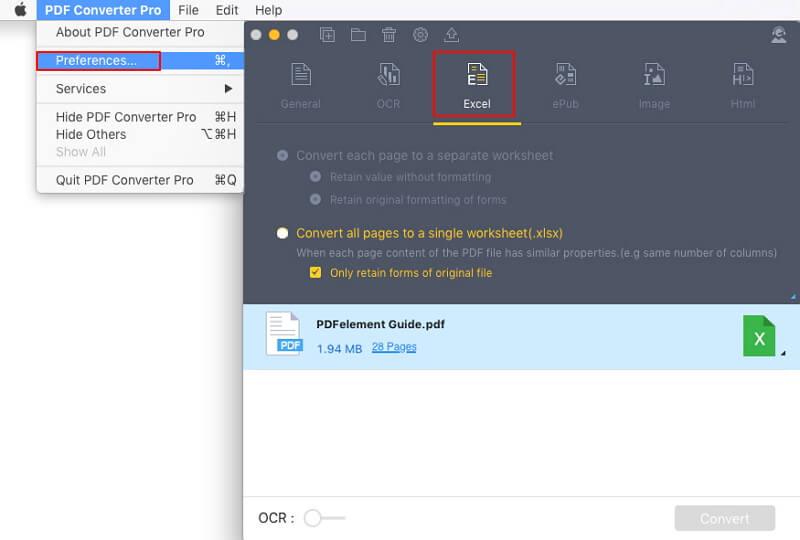
Лучший конвертер из PDF в Excel для Mac
Если вам нужен удобный конвертер PDF в Excel на Mac, лучшим вариантом на рынке в настоящее время считается PDFelement для Mac. Сохранение макета и форматирования исходного документа без потери качества, а также легкий процесс конвертирования нескольких страниц одновременно. Функция распознавания текста позволяет редактировать и конвертировать отсканированные PDF-документы в другие форматы, такие как Excel.
- Простой и удобный интерфейс разработан специально для пользователей Mac! Даже новички смогут быстро научиться пользоваться данной программой.
- Самое доступное решение для работы с PDF на Mac! PDFelement обладает набором функций, аналогичным многим другим инструментам для работы с PDF на Mac, но предлагает его по гораздо более низкой цене.
- Данная кнопка доступна в pro на macOS X! Все кнопки разработаны с учетом привычек пользователей Mac.
- Самое эффективное преобразование на Mac! Конвертирование PDF в Excel, Word, PPT, TEXT, изображения и т.д.
- Технология распознавания текста, встроенная в Pro версию Вы можете превратить отсканированные изображения и PDF-файлы в текст с возможностью поиска и редактирования.
Полезные советы по конвертации PDF в Excel
В быстро меняющемся мире очень важно эффективно использовать время. Ручной ввод данных устарел. Теперь мы можем конвертировать файлы в нужные нам форматы и управлять ими. Существует несколько причин, по которым вам может понадобиться конвертировать PDF в Excel.
- Независимо от сферы деятельности, в какой-то момент вам может понадобиться иметь дело с числами и, возможно, редактировать или преобразовывать их.
- В целях безопасности, большинство финансовых отчетов и документов публикуется в формате PDF. Однако для более точной обработки часто бывает нужно получить эти файлы в редактируемом формате.
- Многие операции - будь то расчет ваших налогов за год или анализ личного бюджета, - проще осуществлять в Excel, поскольку в нем есть все необходимые для этого инструменты.
Так же, как Excel является наиболее популярным инструментом для любого документа, содержащего цифры и расчеты, PDF - лучший формат для обеспечения безопасности файла. PDFelement для Mac позволит вам избежать ручного ввода данных и сэкономить массу времени и сил благодаря функции конвертирования PDF в Excel на Mac.




